
手把手教你上手Proteus(下载安装+仿真51单片机程序)
Proteus软件的功能很强大,它集合了电路仿真、PCB设计、虚拟模型仿真,不过本文只介绍Proteus的安装和它的电路仿真功能(单片机及外设)。本文介绍的Proteus版本为Proteus 8.9 SP2 Pro
本文介绍的Proteus版本为Proteus 8.9 SP2 Pro
Proteus简介
Proteus软件是英国Lab Center Electronics公司出版的EDA工具软件。它不仅具有其它EDA工具软件的仿真功能,还能仿真单片机及外围器件。它是比较好的仿真单片机及外围器件的工具。虽然国内推广刚起步,但已受到单片机爱好者、从事单片机教学的教师、致力于单片机开发应用的科技工作者的青睐。
Proteus是英国著名的EDA工具(仿真软件),从原理图布图、代码调试到单片机与外围电路协同仿真,一键切换到PCB设计,真正实现了从概念到产品的完整设计。是世界上唯一将电路仿真软件、PCB设计软件和虚拟模型仿真软件三合一的设计平台,其处理器模型支持8051、HC11、PIC10/12/16/18/24/30/DSPIC33、AVR、ARM、8086和MSP430等,2010年又增加了Cortex和DSP系列处理器,并持续增加其他系列处理器模型。在编译方面,它也支持IAR、Keil和MATLAB等多种编译器。
——百度百科
Proteus软件的功能很强大,它集合了电路仿真、PCB设计、虚拟模型仿真,不过本文只介绍Proteus的安装和它的电路仿真功能(单片机及外设)。
Proteus安装
安装包下载
这里给出我所使用的Proteus安装包下载链接,内含安装包、语言补丁。
安装包(云盘链接)放在评论区了
安装步骤
- 首先打开安装软件

- 打开安装软件后,选择安装路径(路径最好不要有中文,安装外国软件最好养成这个习惯;尽量不要安装在C盘,不然可能每次打开都要管理员权限)
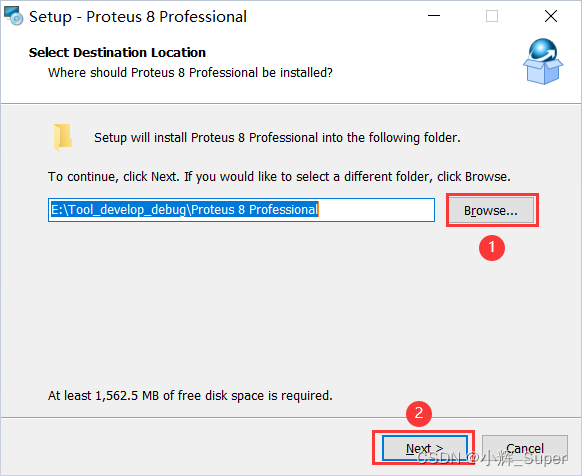
- 选择Proteus软件在开始菜单的文件目录名(路径),此项可以不用修改。

- 开始正式的安装
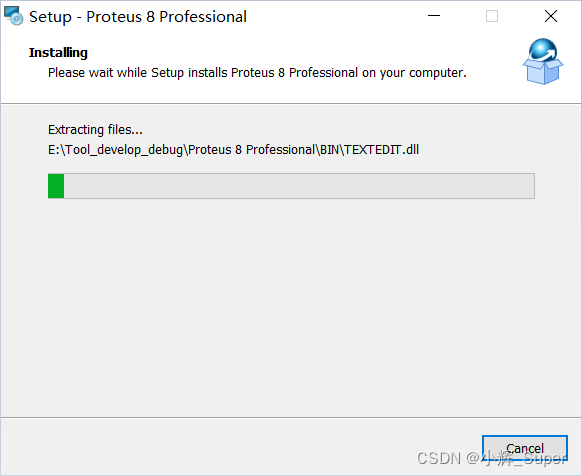
- 点击完成退出安装程序,是不是很快。
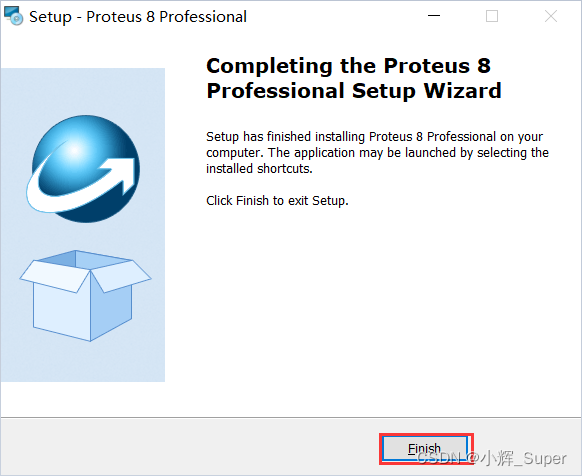
- 桌面上出现Proteus软件的快捷方式图标
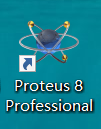
- 打开Proteus软件,会发现软件可以直接使用,无需其他操作(最好不要联网)
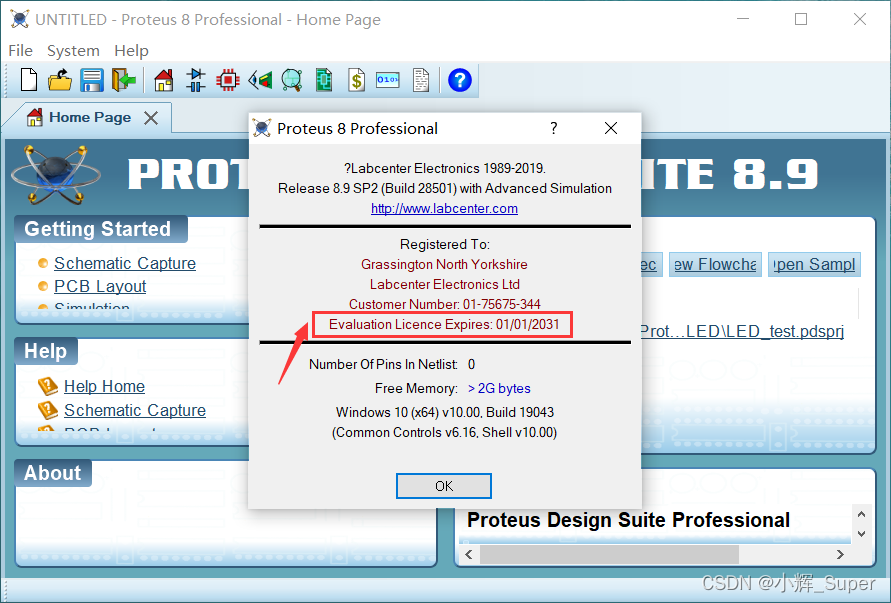
Proteus修改显示语言
如果你不喜欢英文的界面,可以选择将软件界面改成中文,语言包和安装包在同一个目录(下载链接见上文)。
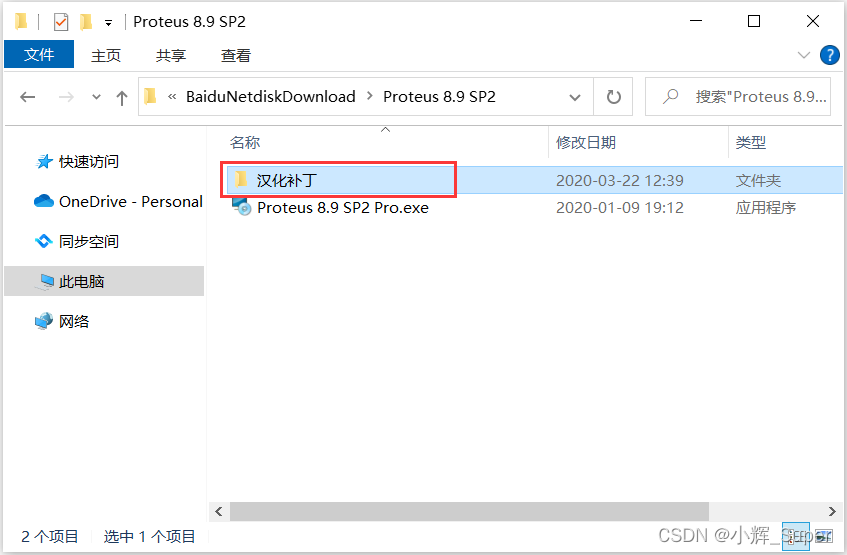
- 打开Proteus软件的安装路径
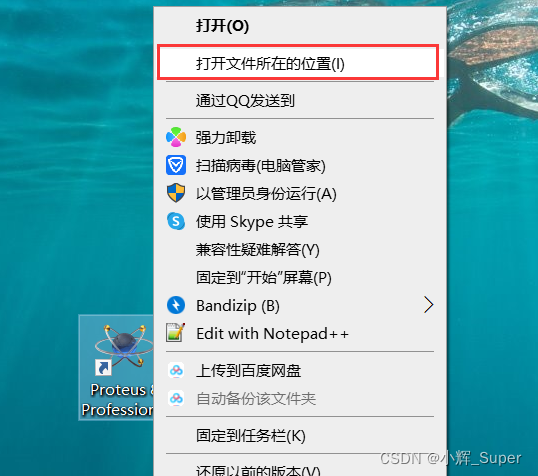
- 将语言补丁中的
Translations目录复制到Proteus安装路径下,替换同名文件夹。

- 显示语言修改完成:
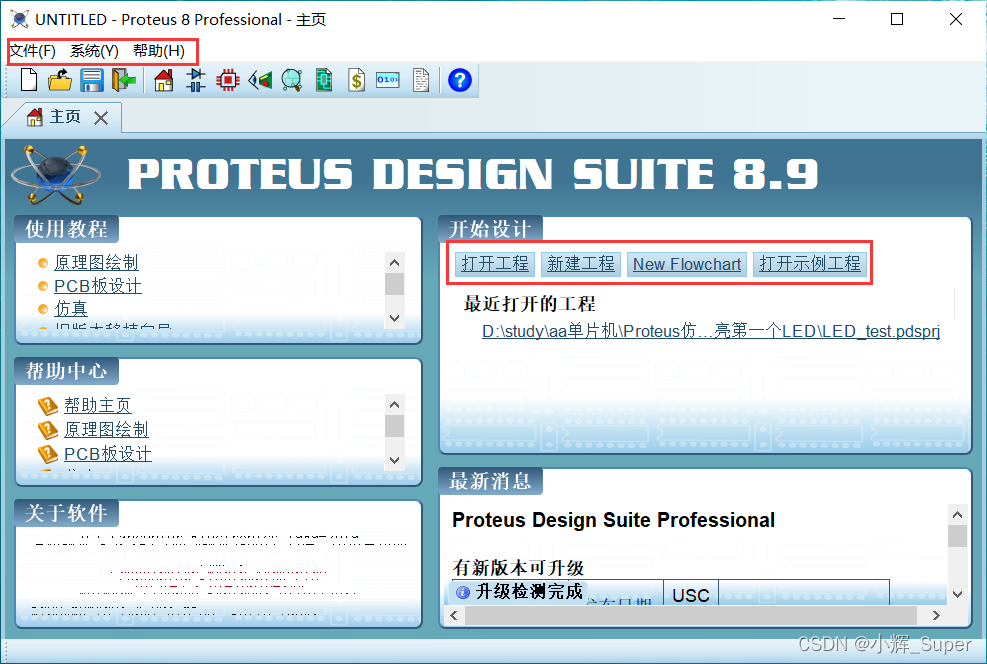
搭建51单片机最小系统
接下来简单介绍如何使用Proteus软件搭建一个51单片机的最小系统原理图。
新建Proteus工程
- 首先新建一个Proteus工程。
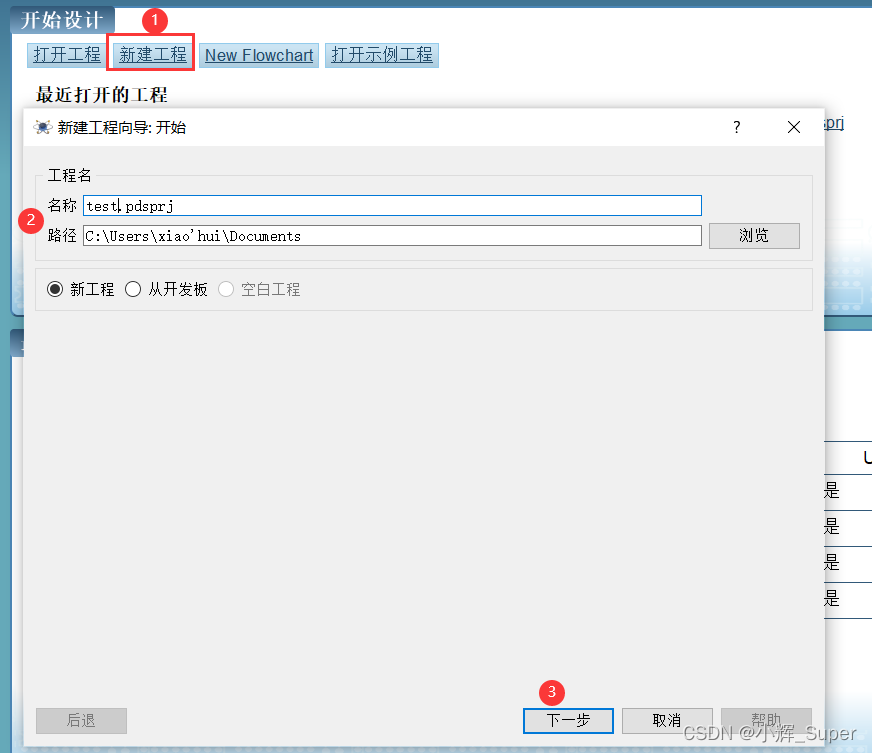
- 选择默认模板
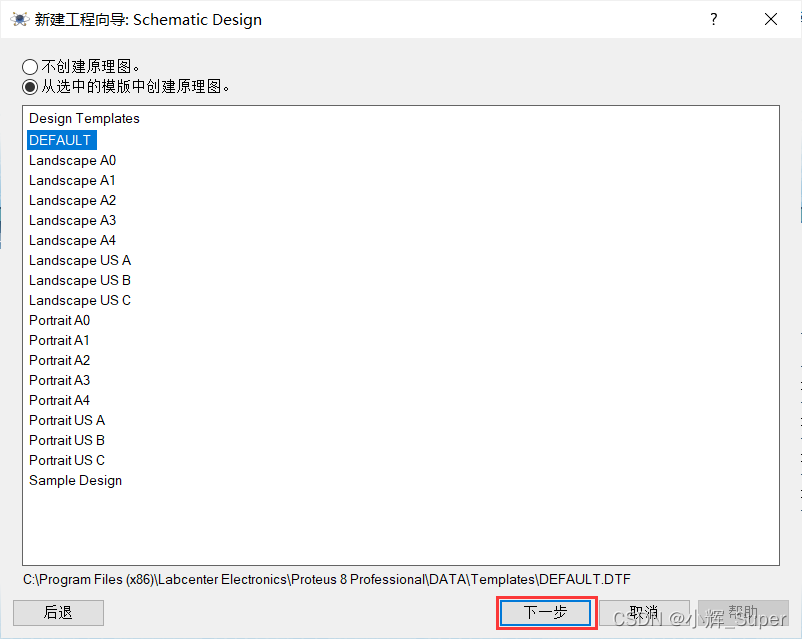
- 不创建PCB
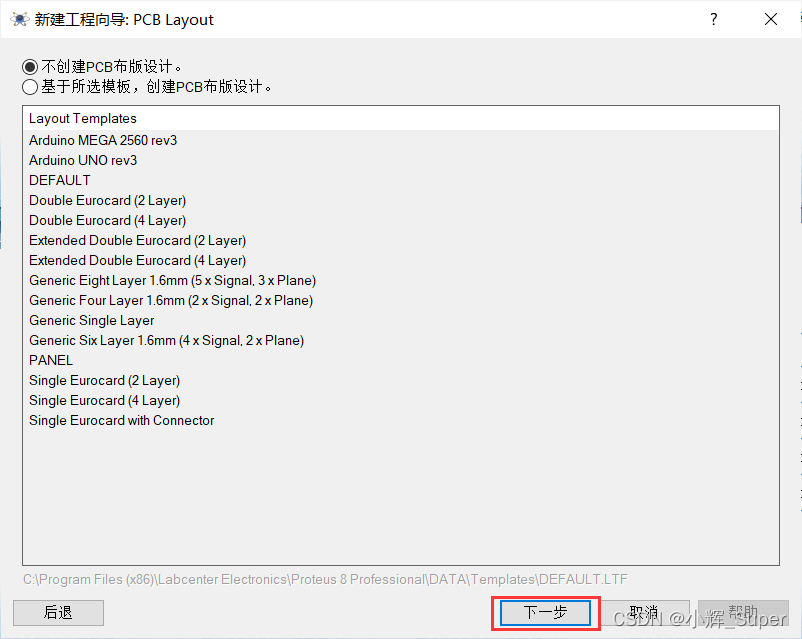
- 这一项我选择没有固件项目,因为我的固件将由Keil软件生成。如果你想直接用Proteus编写单片机代码,可以选择创建固件项目,但Proteus毕竟不是专业的编译软件,所以我不建议用Proteus编写代码。
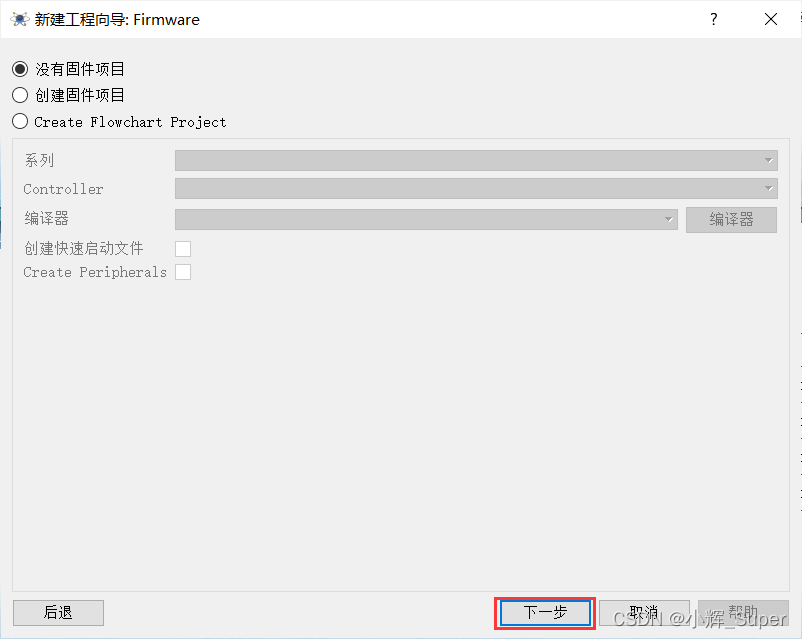
- 点击完成即可创建工程。
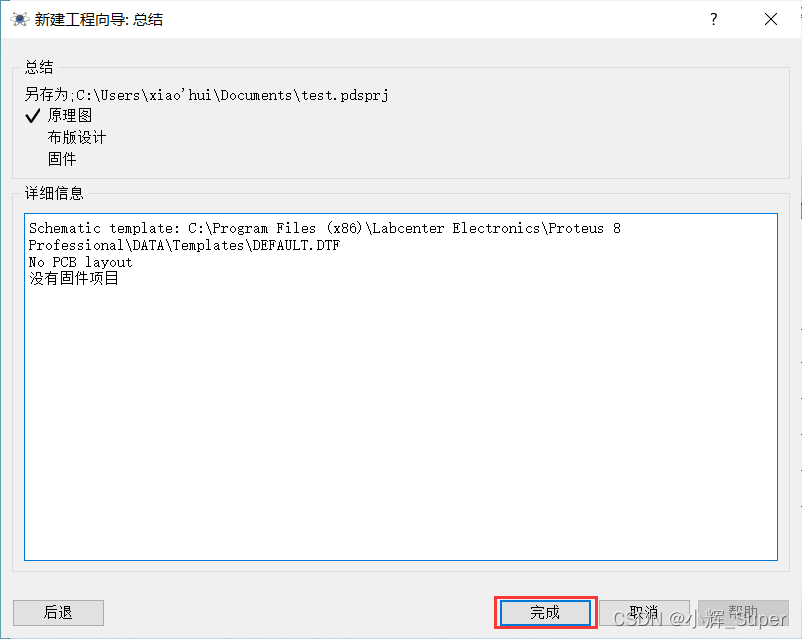
放置器件+连线
先预览一下我们要搭建的原理图,下图需要用到的元器件包括:单片机、电阻、电容、按键和晶振。
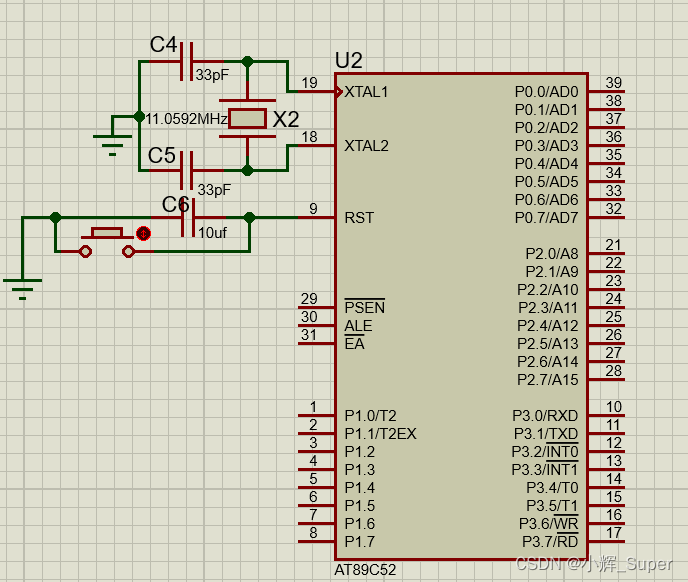
下面介绍如何在Proteus软件中查找这些元器件。
Proteus器件库的打开方法有两种,或者使用快捷键P:
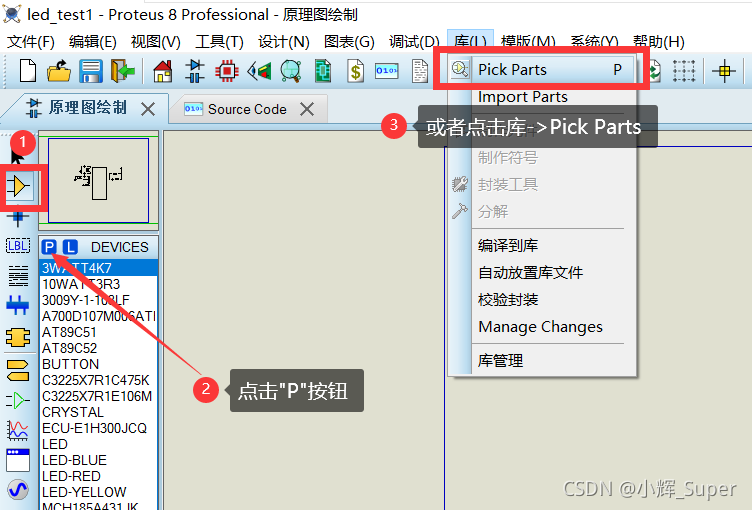
如果你的Proteus软件出现下面几种报错,可能是你把Proteus安装到了C盘,这时需要使用管理员权限打开Proteus才能正常使用器件库(或者重新将Proteus安装到其他盘——可能也有其他解决方案)。
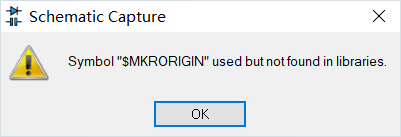 …
…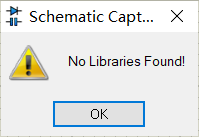
打开后,主要有以下内容:
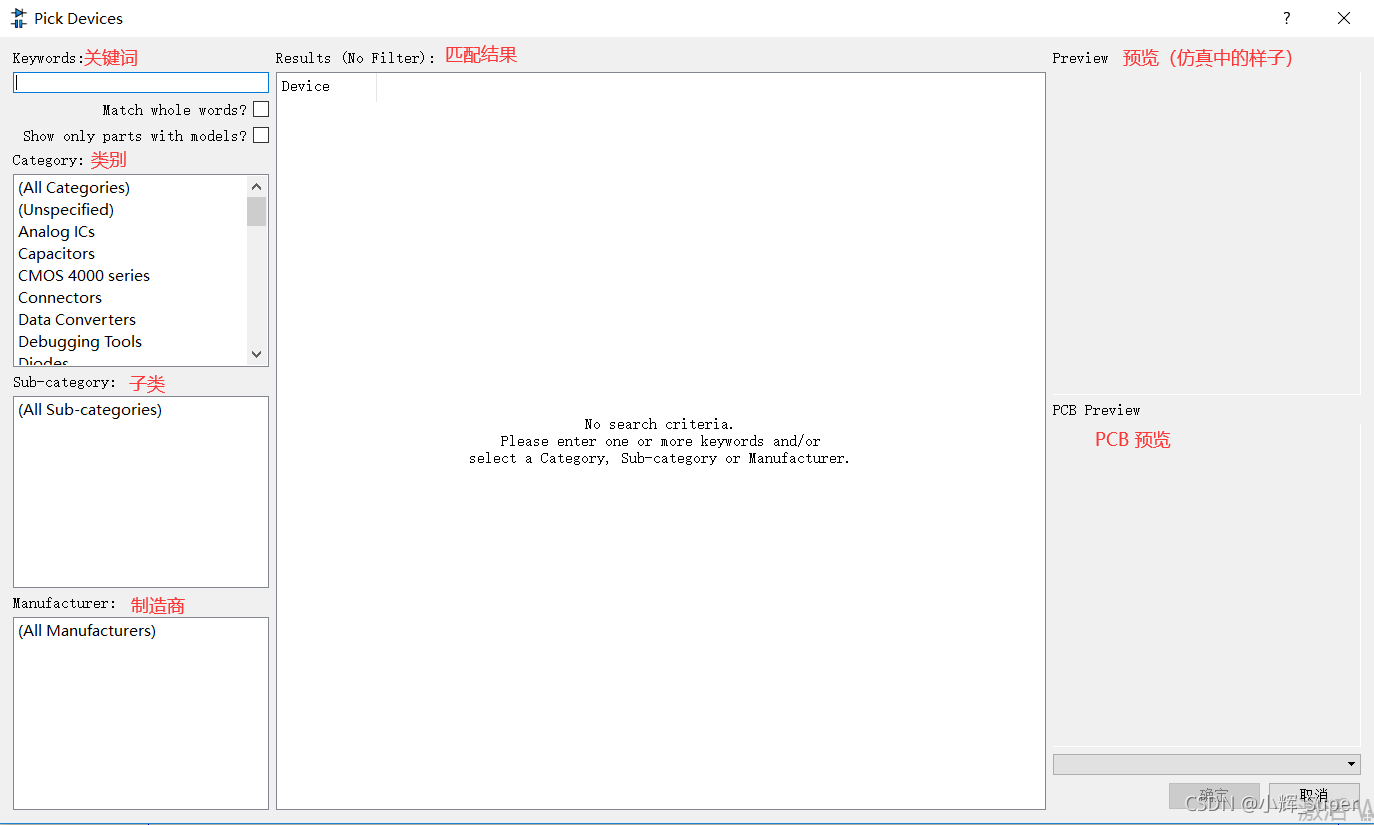
51单片机最小系统所需元器件对应的关键词为:
| 器件 | 关键词 |
|---|---|
| 单片机 | AT89C52 |
| 按键 | BUTTON |
| 晶振 | CRYSTAL |
电阻(Resistors)和电容(Capacitors)由于种类众多,可以根据它们的子类(Category)进行选择。不同型号的电容或电阻之间最大的差异体现在封装大小上,加上器件属性值可以随意调节,所以任意选择一个即可。
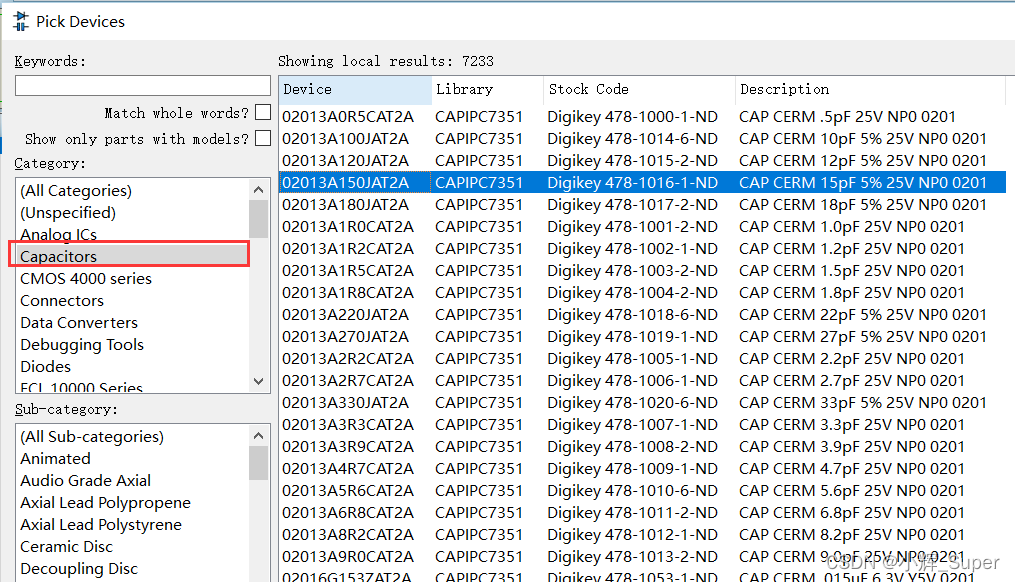
除了器件以外,还有电源(POWER)和地(GROUND),这两样的查找方法可以查看下图:
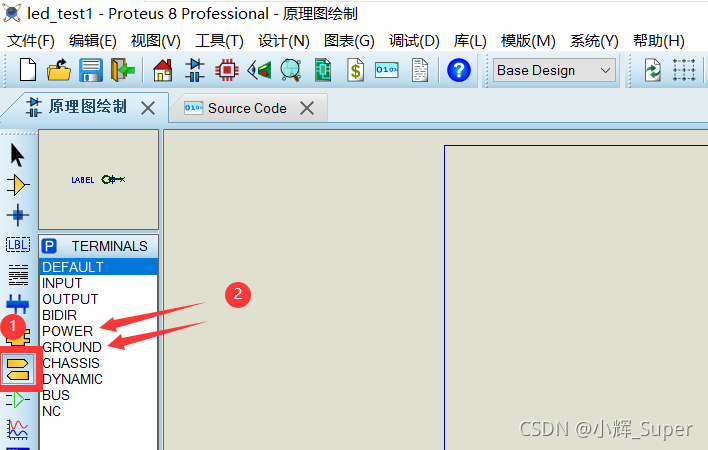
设置元器件属性
电容有容值属性,电阻有阻值属性,修改它们可以双击器件或者右键选择编辑属性。(电容的微法为uF,电阻3R3表示3.3欧姆)
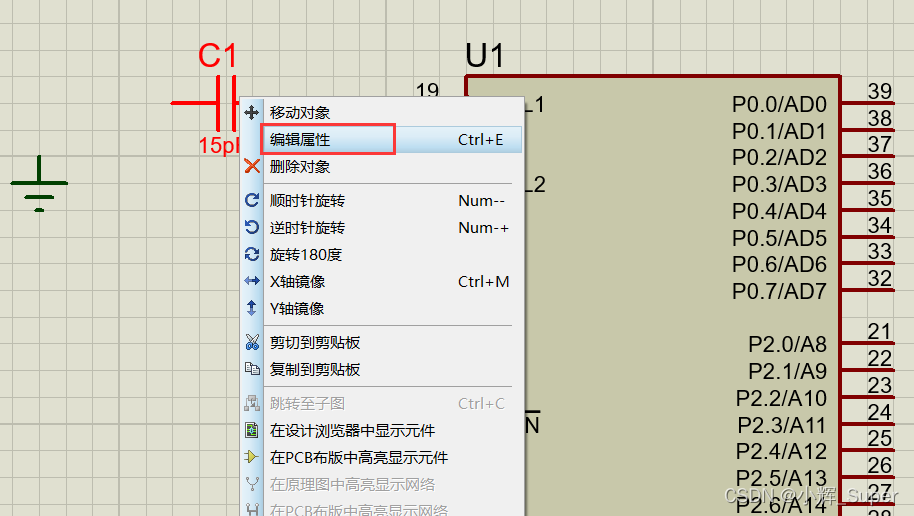
下图将电容C1的容值设置为33pF:

连线
器件引脚间连线的操作比较简单,依次点击两个引脚即可。
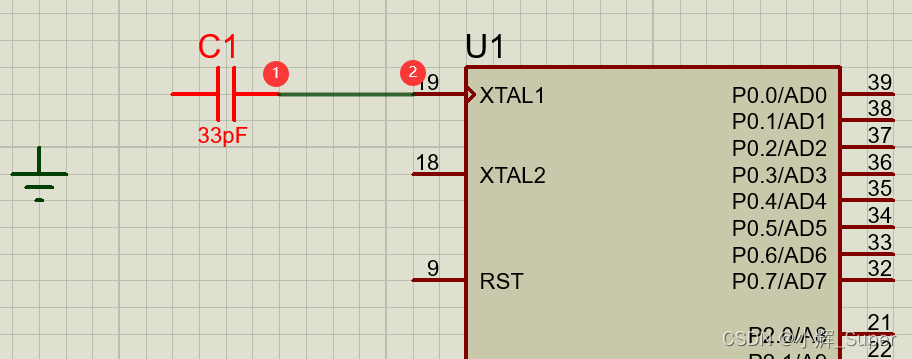
还有很多细节这里无法一次性讲完,这些需要自己通过实践去体会和学习。
Proteus仿真单片机程序
添加单片机固件
Proteus最好用的功能就是仿真了,特别是仿真单片机程序,这里我们还需要使用到Keil软件(Keil软件安装使用教程可以参考本专栏另一篇文章《51单片机入门(1)环境搭建(Keil+ISP)》)。
首先我们需要有一个编译好的Keil工程,主要需要用到的是工程的输出文件(.hex烧录文件)。

根据Keil工程的代码,我们可以知道单片机的P2.0需要接一个LED灯,然后我们在Proteus上搭建点灯实验的原理图,发光二极管在Proteus中的关键字是LED,有很多颜色可选(如果灯不够亮,可以将LED的额定电流调低)。
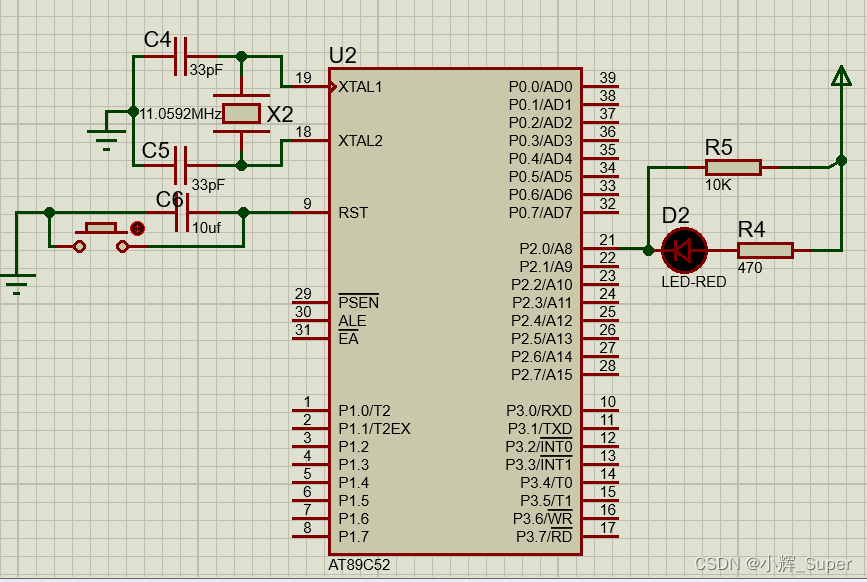
原理图和单片机固件都准备好后,需要进行软件仿真了,首先向Proteus原理图里的单片机“烧录固件程序”,步骤如下:
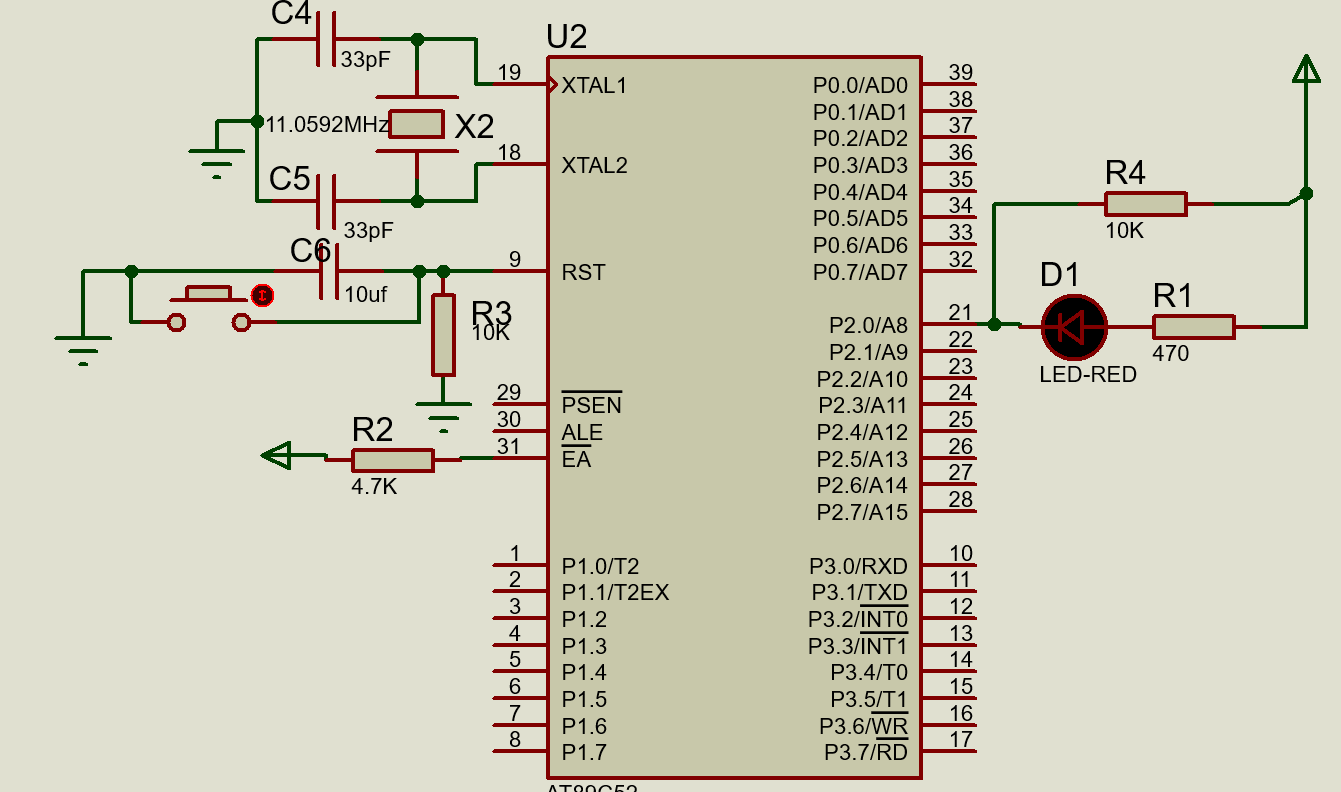
接着开始Proteus的仿真功能

开启仿真后,LED被点亮:
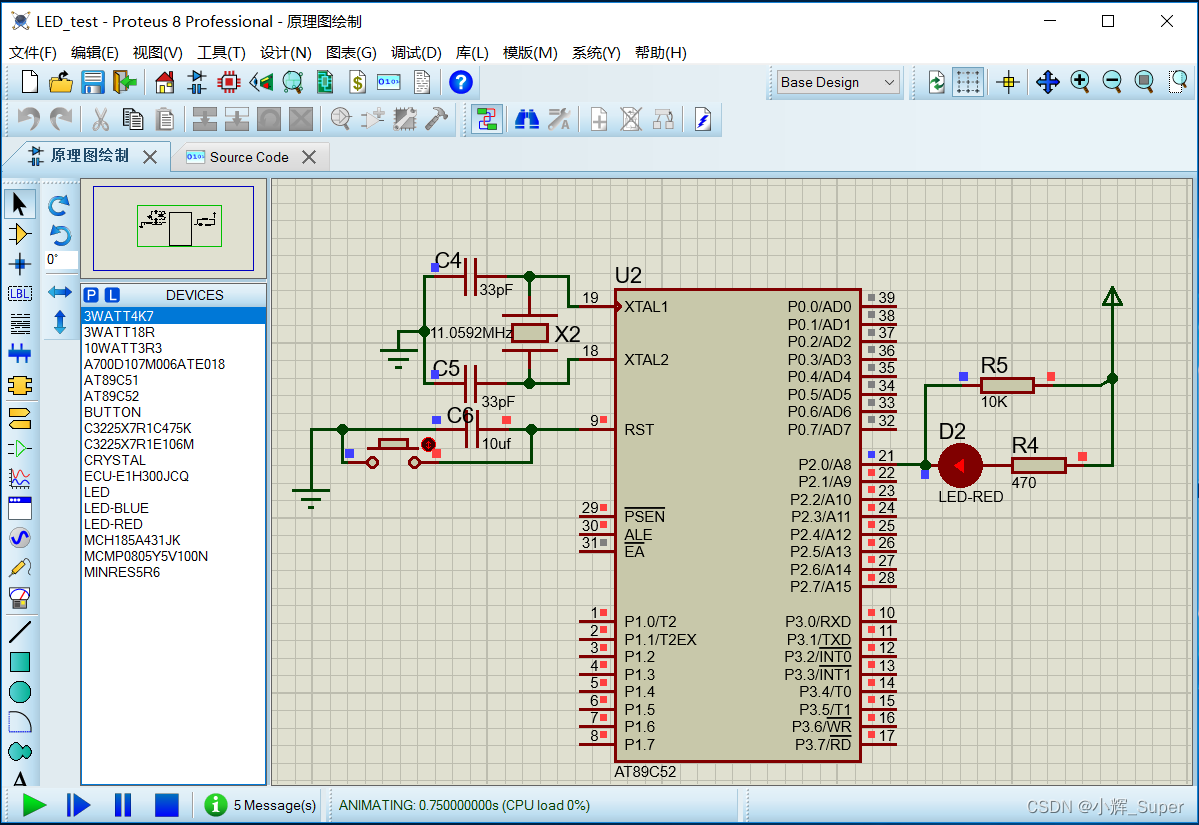
仿真常用外设关键词
一些常用器件,如电阻(Resistors)、电容(Capacitors)、三极管(Transistors)、电感(Inductors)、二极管(Diodes)和单片机(Microprocessor ICs)等,可以在类别选项框中查找。
仿真常用元器件的关键词:
| 器件 | 关键词 |
|---|---|
| 51单片机 | AT89C52 |
| 按键 | BUTTON |
| 晶振 | CRYSTAL |
| 发光二极管 | LED |
| 蜂鸣器(无源) | SOUNDER |
| 蜂鸣器(有源) | BUZZER |
| 数码管 | SEG(xSEG-xxx) |
| 排阻 | RESPACK |
其他外设可以直接搜索它们的名称或型号,如DHT11、DS18B20等等。
更多推荐
 已为社区贡献13条内容
已为社区贡献13条内容









所有评论(0)